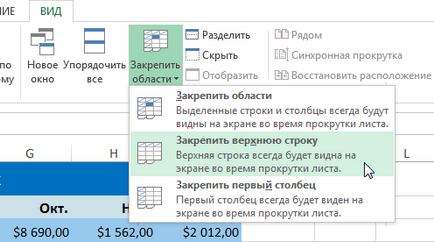Excel 2018 фиксиране области в Excel - замразяване на редове и колони
Как да се определи на ред, колона или област в Excel? - често въпрос, зададен от начинаещите потребители, когато пристъпват към работа с големи таблици. Excel предлага няколко инструмента, за да направите това. Всички тези инструменти ще научите след като прочетете този урок до края.
Котва линия в Excel
Понякога може да е необходимо постоянно да видим конкретните области на работен лист на Excel, по-специално дялове. Фиксиране на редове или колони, можете да превъртате съдържанието и фиксирани клетки остават в очите.
- Изберете реда по-долу, която искате да коригирате. В нашия пример, ние искаме да се определи линии 1 и 2, за да изберете линията 3.
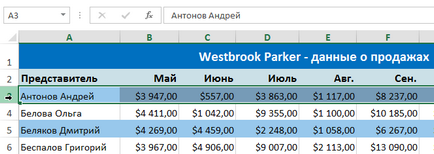
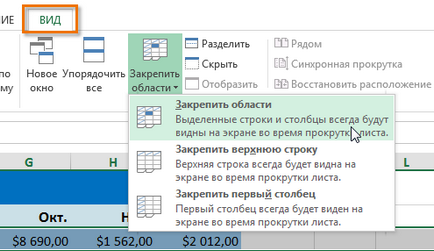
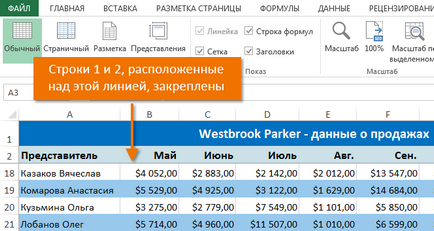
Котва колони в Excel
- Изберете колоната вдясно от колоната, която искате да коригирате. В нашия пример, ние ще зададете колона А, така че ние изберете колона B.
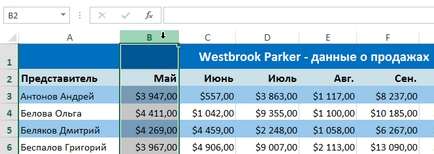
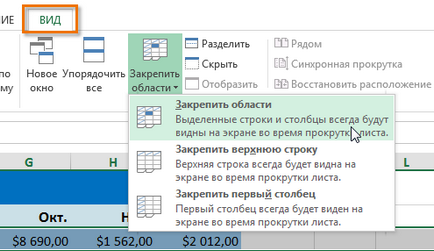
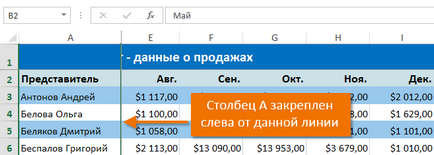
За да освободите редове или колони, кликнете Фиксирай поле. и след това от падащото меню, изберете Премахване фиксиране области.
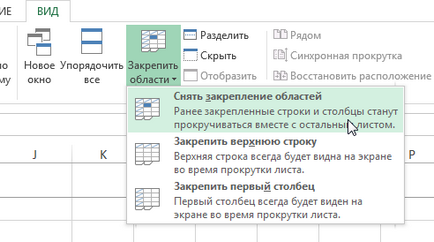
Ако е необходимо да се определи само най-горния ред (Ред 1) или първата колона (колона А), можете да изберете подходящата команда от падащото меню.